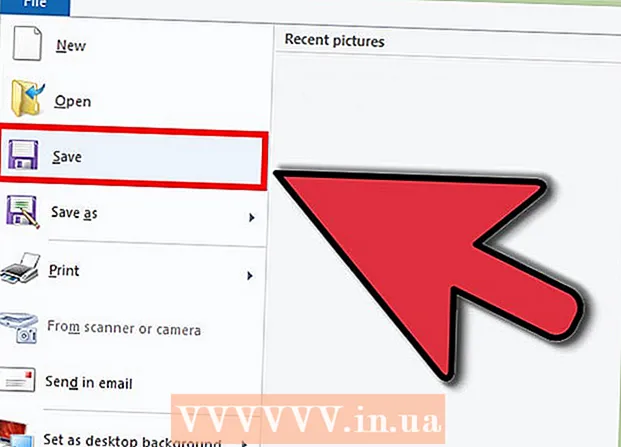Autorius:
Mark Sanchez
Kūrybos Data:
28 Sausio Mėn 2021
Atnaujinimo Data:
29 Birželio Birželio Mėn 2024

Turinys
- Žingsniai
- 1 būdas iš 3: „Smallpdf.com“ PDF kompresoriaus internetinės paslaugos naudojimas
- 2 metodas iš 3: „Viewer“ naudojimas („Mac OS X“)
- 3 metodas iš 3: „Adobe Acrobat Pro“ naudojimas
Šiame straipsnyje paaiškinama, kaip sumažinti PDF dokumento dydį naudojant „Smallpdf.com“ internetinę paslaugą, peržiūros programą („Mac OS X“) ir „Adobe Acrobat Pro“.
Žingsniai
1 būdas iš 3: „Smallpdf.com“ PDF kompresoriaus internetinės paslaugos naudojimas
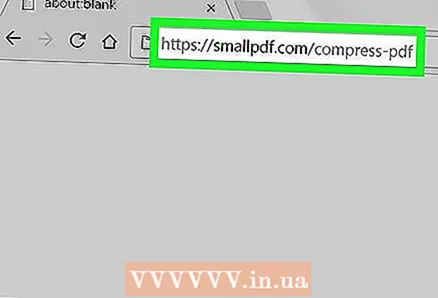 1 Atidarykite svetainę https://smallpdf.com/ru/compress-pdf.
1 Atidarykite svetainę https://smallpdf.com/ru/compress-pdf.- Jei norite, įdiekite „Smallpdf“ plėtinį „Google Chrome“ naršyklėje.
 2 Raskite norimą PDF failą.
2 Raskite norimą PDF failą. 3 Paspauskite ir palaikykite PDF dokumentą.
3 Paspauskite ir palaikykite PDF dokumentą. 4 Vilkite PDF į mygtuką Numesti PDF čiakuris bus rodomas ekrane. Failas bus atsisiųstas ir sumažintas.
4 Vilkite PDF į mygtuką Numesti PDF čiakuris bus rodomas ekrane. Failas bus atsisiųstas ir sumažintas. 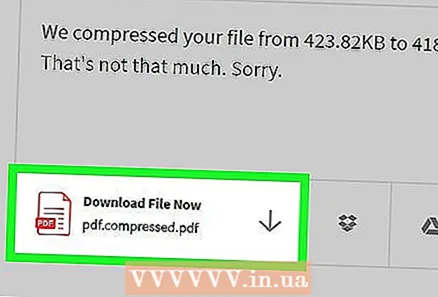 5 Slinkite žemyn ir bakstelėkite Atsisiųsti failą . Šis mygtukas yra kairėje ekrano pusėje.
5 Slinkite žemyn ir bakstelėkite Atsisiųsti failą . Šis mygtukas yra kairėje ekrano pusėje.  6 Pasirinkite aplanką, kuriame bus išsaugotas miniatiūrų failas.
6 Pasirinkite aplanką, kuriame bus išsaugotas miniatiūrų failas. 7 Spustelėkite Sutaupyti. Sumažintas PDF failas bus išsaugotas nurodytame kompiuterio aplanke.
7 Spustelėkite Sutaupyti. Sumažintas PDF failas bus išsaugotas nurodytame kompiuterio aplanke.
2 metodas iš 3: „Viewer“ naudojimas („Mac OS X“)
 1 Atidarykite PDF dokumentą peržiūroje. Norėdami tai padaryti, dukart spustelėkite mėlyną šios programos piktogramą, kuri atrodo kaip persidengiantys vaizdai.
1 Atidarykite PDF dokumentą peržiūroje. Norėdami tai padaryti, dukart spustelėkite mėlyną šios programos piktogramą, kuri atrodo kaip persidengiantys vaizdai. - Meniu juostoje spustelėkite Failas, tada išskleidžiamajame meniu pasirinkite Atidaryti. Dialogo lange pasirinkite failą ir spustelėkite Atidaryti.
- „Viewer“ yra vaizdo peržiūros priemonė, iš anksto įdiegta daugumoje „Mac OS X“ versijų.
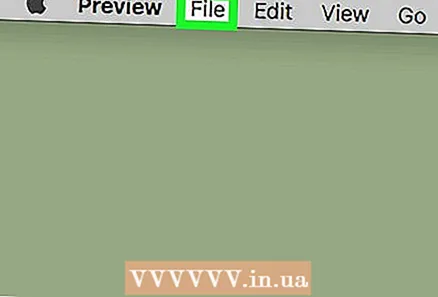 2 Spustelėkite Failas iš ekrano viršuje esančios meniu juostos.
2 Spustelėkite Failas iš ekrano viršuje esančios meniu juostos. 3 Spustelėkite Eksportuoti kaip. Jis yra išskleidžiamojo meniu viduryje. Bus atidarytas dialogo langas.
3 Spustelėkite Eksportuoti kaip. Jis yra išskleidžiamojo meniu viduryje. Bus atidarytas dialogo langas.  4 Atidarykite išskleidžiamąjį meniu Formatas.
4 Atidarykite išskleidžiamąjį meniu Formatas.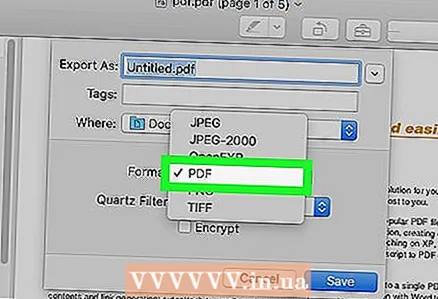 5 Spustelėkite PDF. Jis yra netoli meniu viršaus.
5 Spustelėkite PDF. Jis yra netoli meniu viršaus. 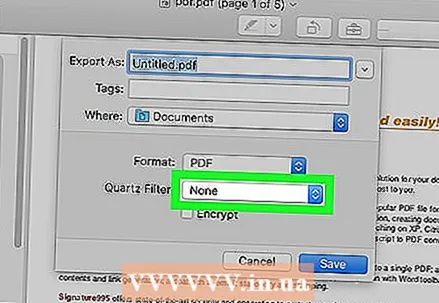 6 Atidarykite išskleidžiamąjį meniu „Kvarco filtras“.
6 Atidarykite išskleidžiamąjį meniu „Kvarco filtras“. 7 Spustelėkite Sumažinkite failo dydį.
7 Spustelėkite Sumažinkite failo dydį. 8 Pasirinkite aplanką, kuriame bus išsaugotas miniatiūrų failas.
8 Pasirinkite aplanką, kuriame bus išsaugotas miniatiūrų failas.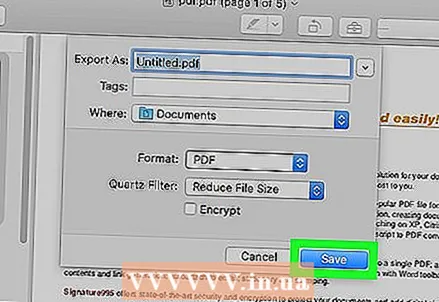 9 Spustelėkite Sutaupyti. Sumažintas PDF failas bus išsaugotas jūsų kompiuteryje.
9 Spustelėkite Sutaupyti. Sumažintas PDF failas bus išsaugotas jūsų kompiuteryje.
3 metodas iš 3: „Adobe Acrobat Pro“ naudojimas
 1 Atidarykite PDF dokumentą „Adobe Acrobat Pro“. Norėdami tai padaryti, spustelėkite piktogramą stilizuotos raudonos raidės „A“ forma baltame fone. Tada spustelėkite Failas (meniu juostoje ekrano viršuje), spustelėkite Atidaryti, pasirinkite norimą PDF dokumentą ir spustelėkite Atidaryti.
1 Atidarykite PDF dokumentą „Adobe Acrobat Pro“. Norėdami tai padaryti, spustelėkite piktogramą stilizuotos raudonos raidės „A“ forma baltame fone. Tada spustelėkite Failas (meniu juostoje ekrano viršuje), spustelėkite Atidaryti, pasirinkite norimą PDF dokumentą ir spustelėkite Atidaryti.  2 Spustelėkite Failas iš ekrano viršuje esančios meniu juostos.
2 Spustelėkite Failas iš ekrano viršuje esančios meniu juostos. 3 Spustelėkite Išsaugoti kaip. Šią parinktį rasite išskleidžiamojo meniu viduryje.
3 Spustelėkite Išsaugoti kaip. Šią parinktį rasite išskleidžiamojo meniu viduryje.  4 Spustelėkite Sumažintas PDF dydis.
4 Spustelėkite Sumažintas PDF dydis.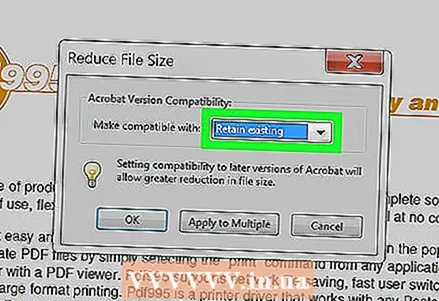 5 Atidarykite išskleidžiamąjį meniu „Suderinamas su:».
5 Atidarykite išskleidžiamąjį meniu „Suderinamas su:».  6 Spustelėkite naujausią „Acrobat“ versiją. Apribojus suderinamumą tik su naujausiomis „Acrobat“ versijomis, galima žymiai sumažinti failo dydį.
6 Spustelėkite naujausią „Acrobat“ versiją. Apribojus suderinamumą tik su naujausiomis „Acrobat“ versijomis, galima žymiai sumažinti failo dydį. 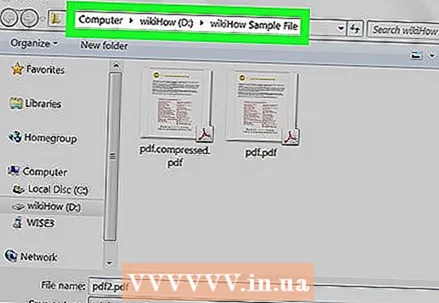 7 Pasirinkite aplanką, kuriame bus išsaugotas miniatiūrų failas.
7 Pasirinkite aplanką, kuriame bus išsaugotas miniatiūrų failas.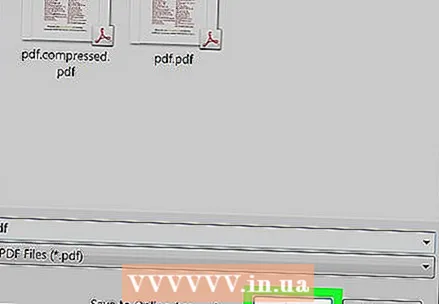 8 Spustelėkite Sutaupyti. Sumažintas PDF failas bus išsaugotas jūsų kompiuteryje.
8 Spustelėkite Sutaupyti. Sumažintas PDF failas bus išsaugotas jūsų kompiuteryje.